- 艺术性绝对是Midjourney吊打市面上所有AI绘图软件的绝对优势,V7模型同样延续了这一优势并有进一步提升,画面精致度又有了进步,尤其是V7模型是与personalization深度绑定,可以更好的理解用户的个人审美倾向,生成出更符合使用者个人审美的图片。
- 细节与真实感:目前体验过程中,明显感受到V7的更精细化的处理,尤其是人物方面,哪怕是卡通角色类的毛发也精细到顶级CG效果,比如皮肤纹理、头发光泽、复杂背景元素的渲染都比之前版本更自然。用户提到,生成的人物肖像或自然风景几乎可以达到“以假乱真”的程度,尤其是在高分辨率输出时,这得益于模型在训练数据和算法上的优化。








-
Midjourney V7 的语音生成草图功能确实很有趣,也是一个挺大的亮点!这个功能主要体现在它的“草稿模式”(Draft Mode)里,你可以直接打开麦克风,用语音描述你想要的画面,几秒钟就能生成对应的图,当然出图速度是牺牲了图片细节为代价的。这种“言出法随”的体验确实很新奇,尤其是对那些喜欢快速迭代创意的人来说,简直是神器,最重要的是前后画面跟GPT-4o一样有连贯性,如何开启Draft Mode模式呢?直接进入左侧Create菜单,然后点开Draft Mode即可开启快速出草图模式,有麦克风的话也可以直接语音生图。
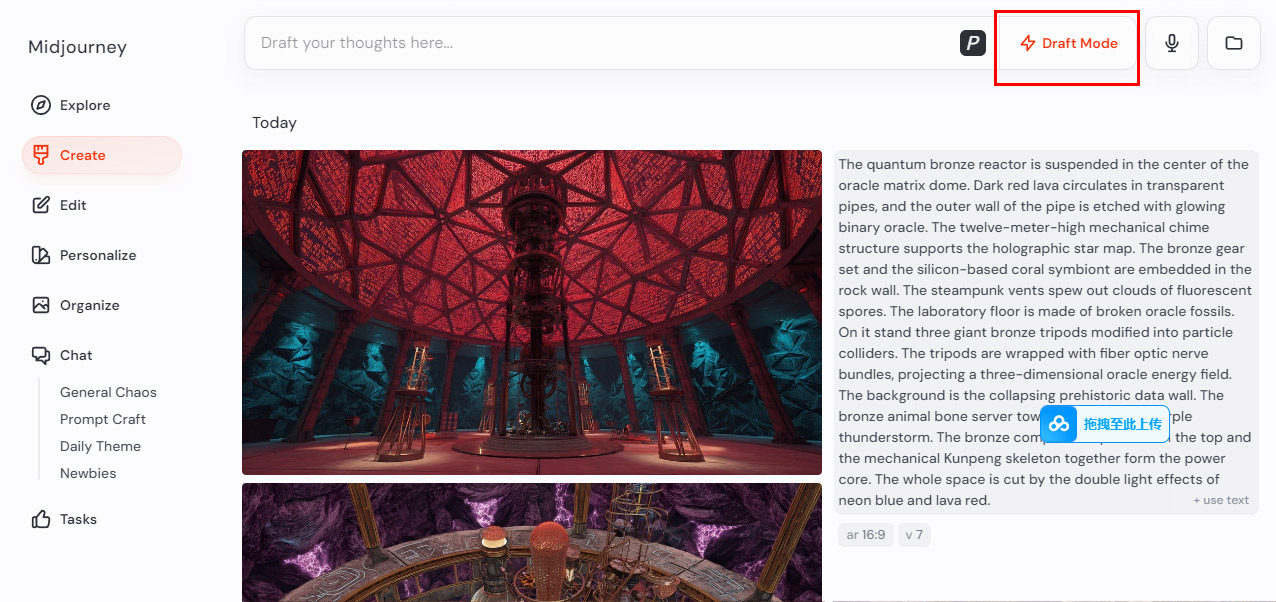
-
那么,有时候我们对图片的精度没那么高的时候,比如概念场景类,我们希望在普通生图模式里调用Draft快速出样图如何操作呢?其实直接在提示词最后加上–Draft参数即可,基本上3-5秒即可生图:

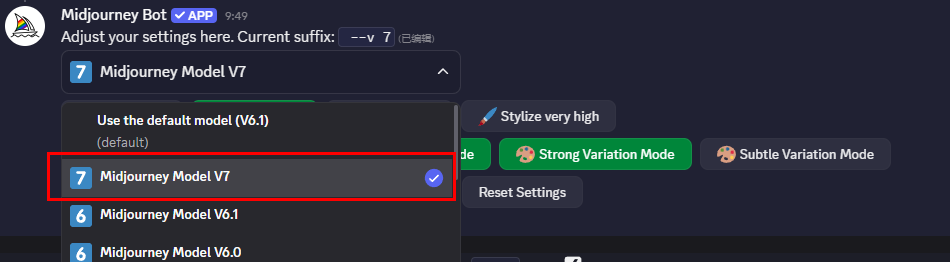
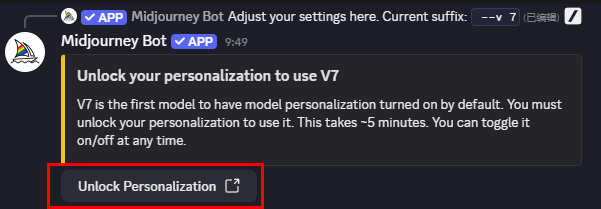
二、在网页版中,根据下方提示,在4中会进入到个人风格采样,每组图中选择一个自己喜欢的图,一共需要选择200张以上的图方可激活。
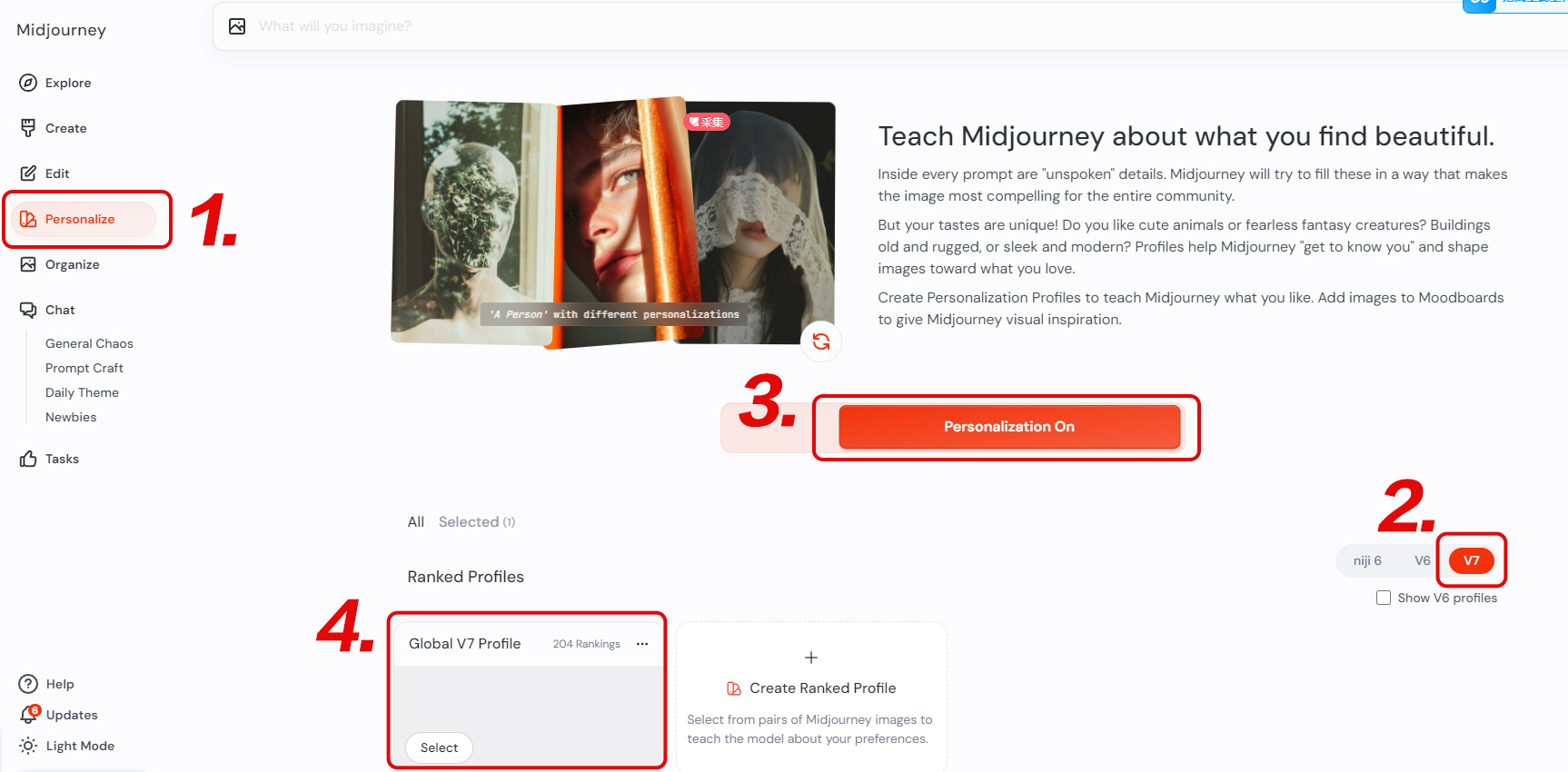
- 完成个人风格采样后,就可以使用V7模型了,当你想使用个人风格值时,只需要在提示词最后加上–P即可调用个人风格值。
- 最后来说一下目前V7的优缺点,优点还是Midjourney的优点,只是更进一步加强了,至于缺点,还是Midjourney的老缺点了,就是可控性还是不高,即使在使用Draft Mode草图模式下,有上下文逻辑关联,但是生出来图片的元素包括人物却没有一致性,比如下面一段简单带故事性的提示词,画面逻辑的连贯性是没有问题,但是人物一致性基本上就很差了:

-
但是以目前的优化进度,以及GPT-4o带来的冲击,相信Midjourney也会更快速的优化和改进,我们拭目以待吧!
© 版权声明
开通VIP,本站Ai画廊原图即可商用。素材类资源均为各用户分享交流,请勿直接商用,若有侵权,请立即联系网站客服。
THE END





![Midjourney局部精准控制,[重绘功能]介绍-Ai宇宙吧-](http://www.aiyuzhou8.com/wp-content/uploads/2023/09/封面_看图王.webp)





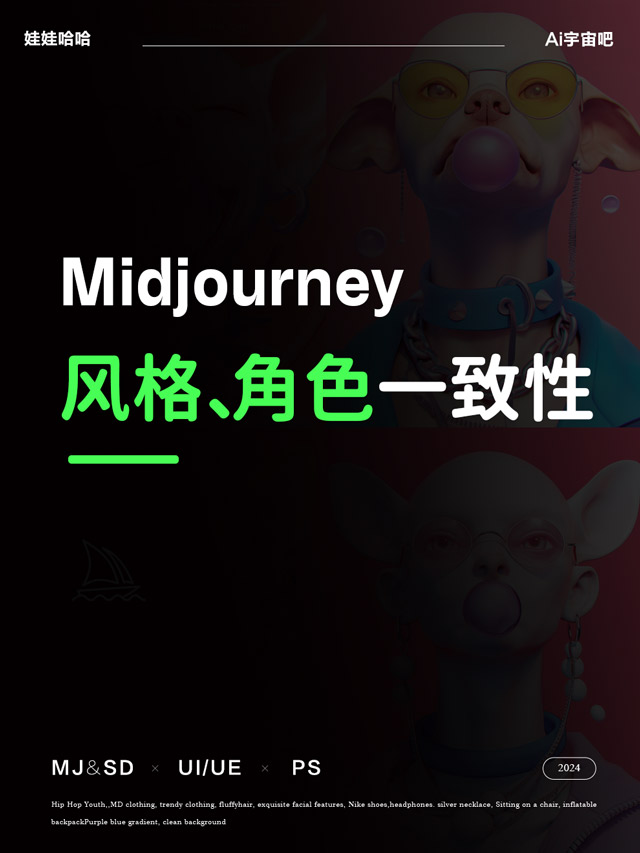





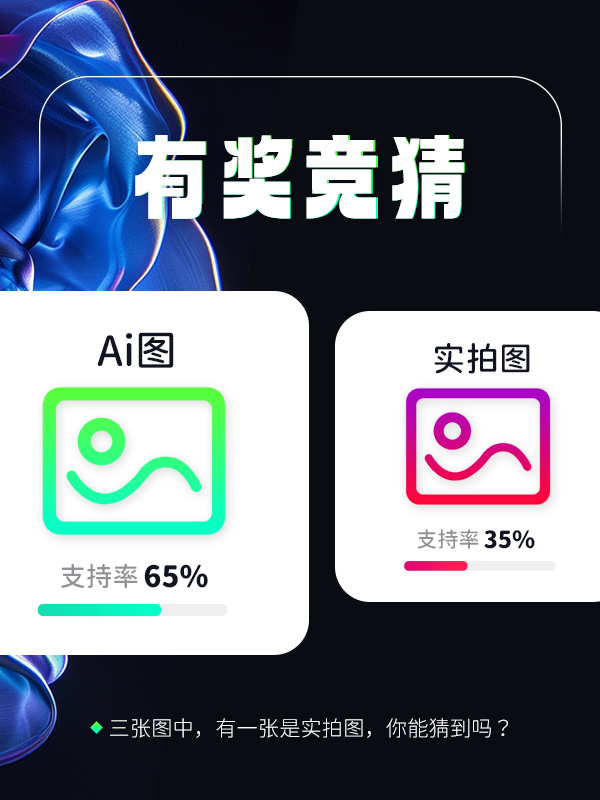


- 最新
- 最热
只看作者